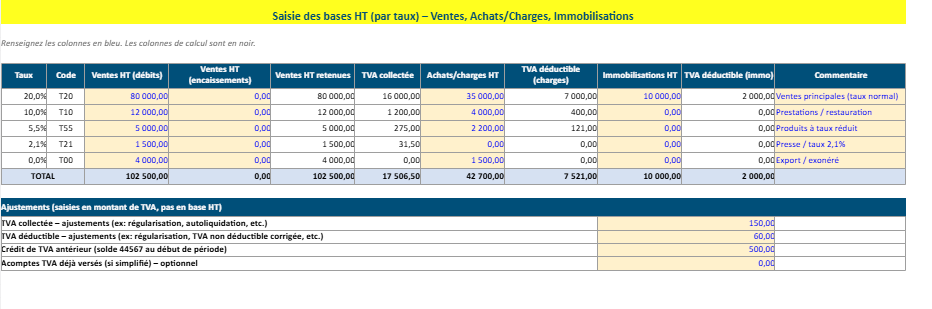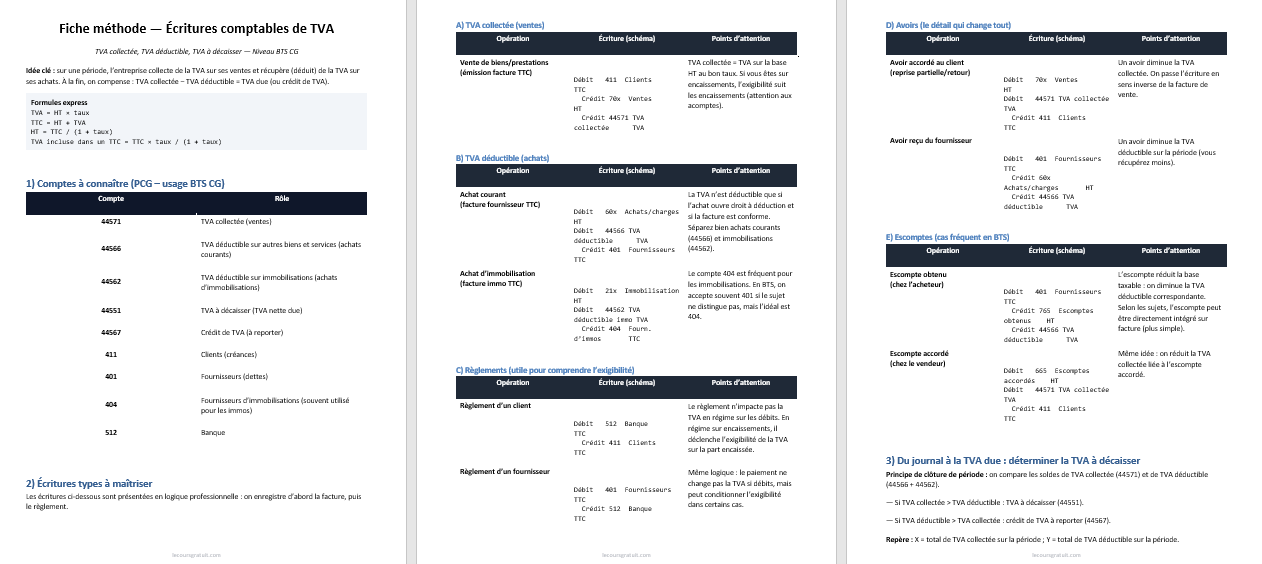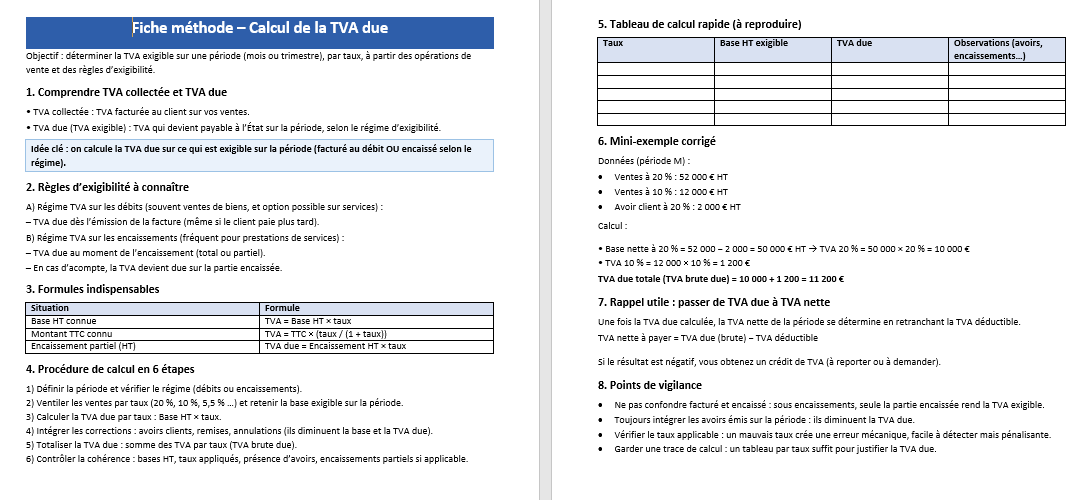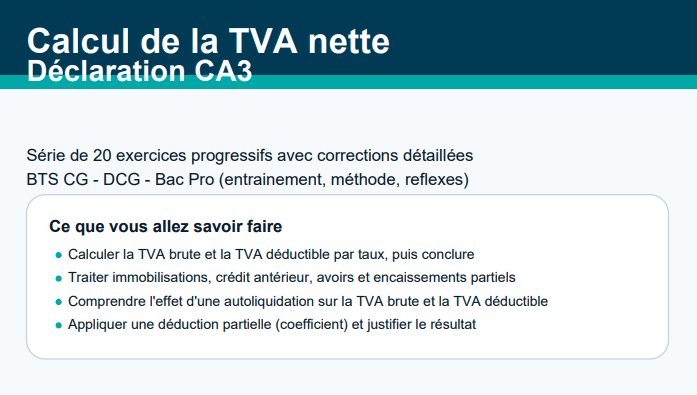Cours PowerPoint gratuit | La leçon numéro 10 – Impression
Recommandés
Bienvenue dans le cours PowerPoint numéro 11.
Même si les présentations PowerPoint sont conçues pour être visualisées sur un ordinateur, il peut arriver que vous souhaitiez les imprimer. Vous pouvez même imprimer des versions personnalisées d’une présentation, ce qui peut être particulièrement utile lors de la présentation de votre présentation. Le volet Imprimer simplifie l’aperçu et l’impression de la présentation.
Mise en page d’impression
PowerPoint propose plusieurs mises en page parmi lesquelles choisir lors de l’impression d’une présentation. La mise en page que vous choisirez dépendra principalement de la raison pour laquelle vous imprimez votre présentation. Il existe quatre types de mises en page d’impression.
Diapositives de pages internes
Imprimez une page entière pour chaque diapositive de votre présentation. Cette mise en page est particulièrement utile si vous devez réviser ou modifier une copie imprimée de votre présentation.

Pages de notes :
Imprimez chaque diapositive, ainsi que toutes les notes du présentateur pour la diapositive. Si vous avez inclus de nombreuses notes pour chaque diapositive, vous pouvez conserver une copie imprimée des notes avec vous pendant votre présentation.

Schème:
Imprimer un plan général de la présentation. Vous pouvez l’utiliser pour revoir l’organisation de la présentation et préparer la présentation.

Notes de lecture:
Imprimez des versions miniatures de chaque diapositive, avec un espace optionnel pour les notes. Cette mise en page est particulièrement utile si vous souhaitez donner à votre public une copie physique de la présentation. L’espace facultatif leur permet de prendre des notes sur chaque diapositive.

Pour accéder au panneau d’impression :
Sélectionnez l’onglet Fichier. La vue Backstage apparaîtra.

Sélectionnez Imprimer. La boîte d’impression apparaîtra.

Cliquez sur les boutons de la zone interactive ci-dessous pour plus d’informations sur l’utilisation de la boîte d’impression.

Sélection de diapositives
Vous pouvez cliquer sur les flèches pour afficher une autre diapositive dans le volet Aperçu.
Vous pouvez également accéder au volet Imprimer en appuyant sur Ctrl + P sur votre clavier.
Pour imprimer une présentation :
Sélectionnez l’onglet Fichier. La vue Backstage apparaîtra.

Sélectionnez Imprimer. La boîte d’impression apparaîtra.

- Choisissez l’imprimante et la plage d’impression souhaitées.
- Choisissez la disposition d’impression et les paramètres de couleur souhaités.

Après avoir modifié les paramètres, cliquez sur Imprimer.